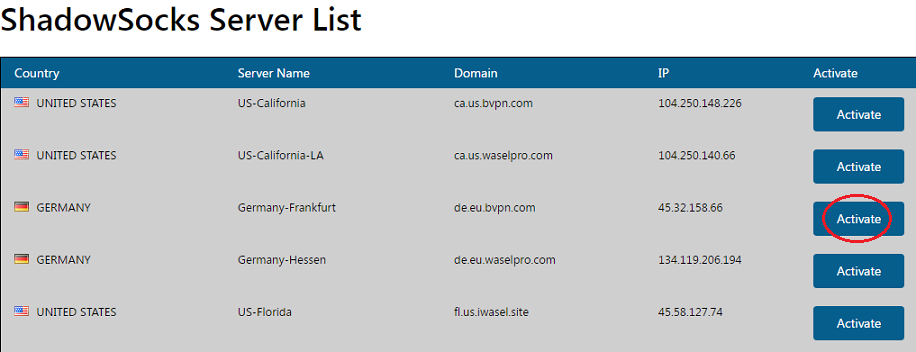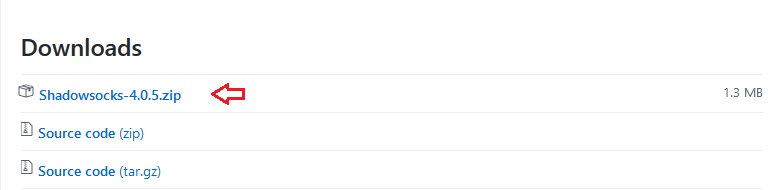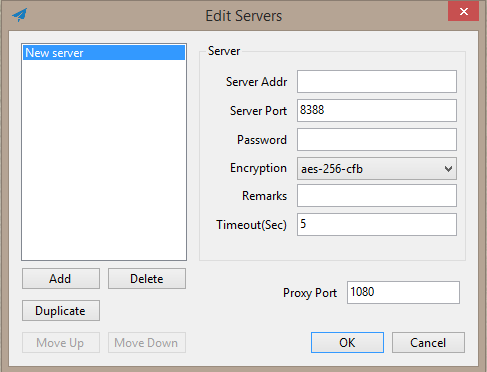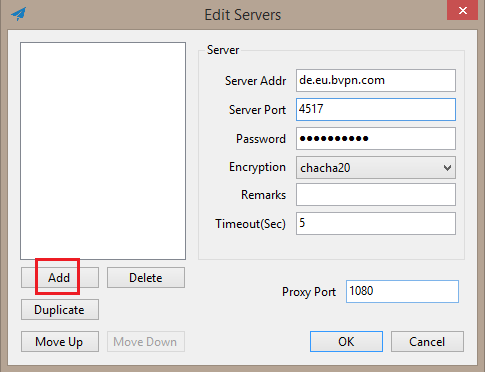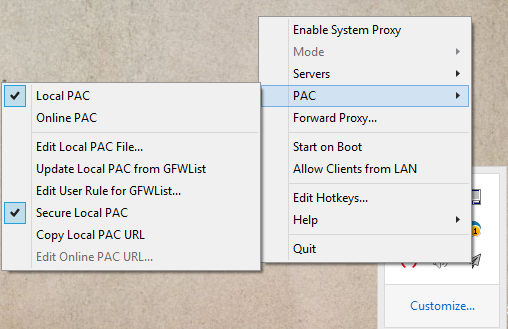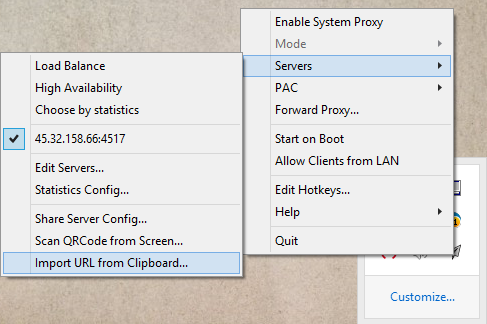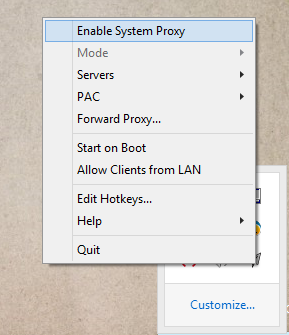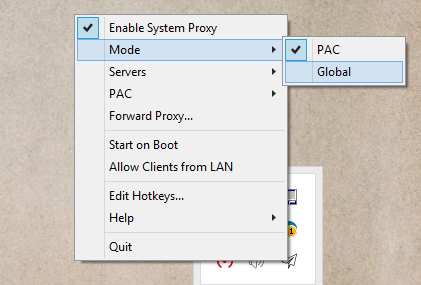*您需要安裝「 .NET Framework 4.6.2 」才能運行Shadowsocks。轉到此鏈接
http://dotnetsocial.cloudapp.net/GetDotnet?tfm=.NETFramework,Version=v4.6.2
並單擊「 下載.NET以使我的應用程序正常工作 」。
要激活ShadowSocks伺服器,請單擊下面的鏈接
https://www.bvpn.com/en/accounts/profile/shadowsocks_server_list/
*提示:要根據您當前的位置找出最快的伺服器,請使用b.VPN桌面應用程序並檢查伺服器的ping響應時間最短。
單擊您選擇的伺服器旁邊的「 激活 」。
稍等片刻,然後刷新您所在的網頁。現在您將能夠看到伺服器的設置。
單擊下面的鏈接以在桌面上下載ShadowSocks
https://github.com/shadowsocks/shadowsocks-windows/releases
在「 下載 」下,單擊「 Shadowsocks-4.0.5.zip 」。將文件保存到桌面。
打開剛剛下載的.zip文件,然後雙擊「 Shadowsocks.exe 」文件將其打開。
將出現「 編輯伺服器 」窗口。
單擊「 添加 」,然後插入伺服器地址,伺服器埠和密碼。對於「 加密 」,選擇「 chacha20 」。單擊「 確定 」。
在任務欄中,右鍵單擊Shadowsocks圖標。對於「 PAC 」,請選中「 Local PAC 」和「 Secure Local PAC 」。
從「 伺服器 」中,單擊「 從剪貼板導入URL 」。
「 啟用系統代理 」。
然後單擊「 模式 」並設置為「 全局 」。
*您需要在瀏覽器中調整代理設置以允許它連接到打開的客戶端。
如果您使用的是Google Chrome:
轉到「 設置 」>「 高級 」>在「 系統 」下單擊「 打開代理設置 」>「 LAN設置 」>選中「 為LAN使用代理伺服器 」>「 確定 」
如果您使用的是Mozilla Firefox:
按ALT + T>「 選項 」>「 高級 」>「 網路 」>「 設置 」>選中「 手動代理配置 」,然後「 將此代理伺服器用於所有協議 」